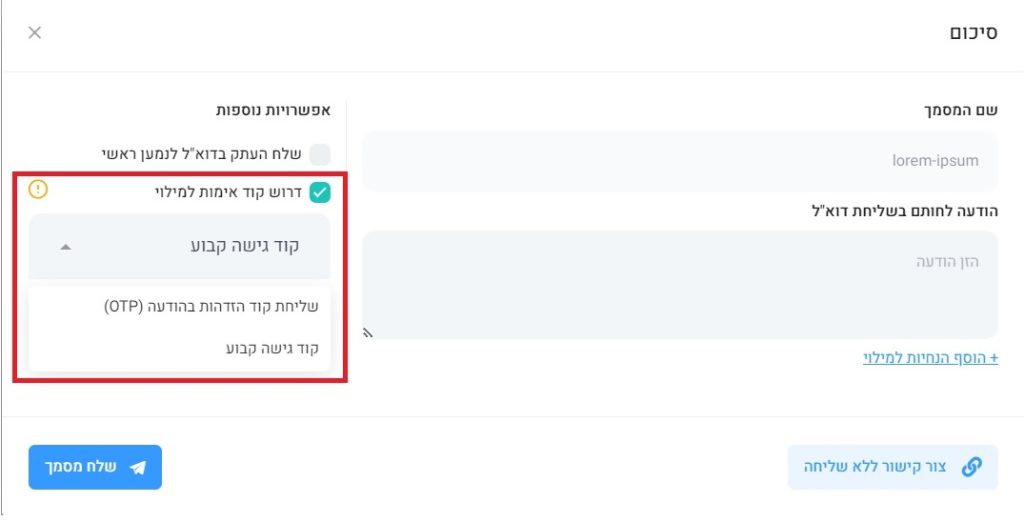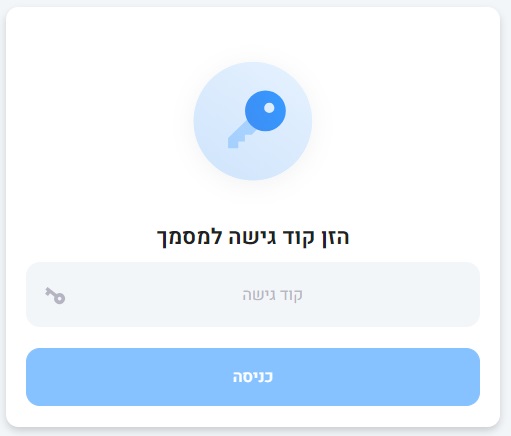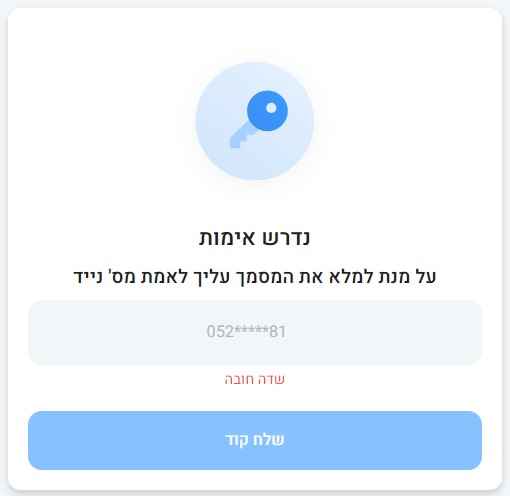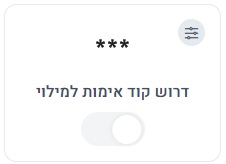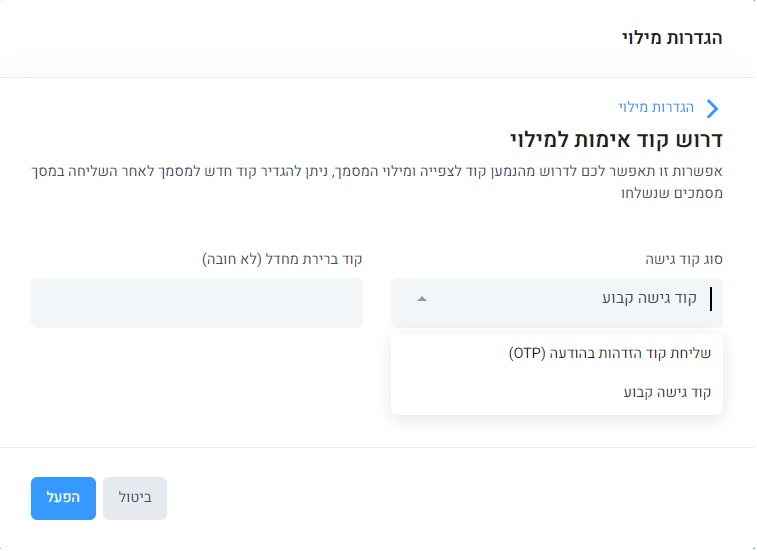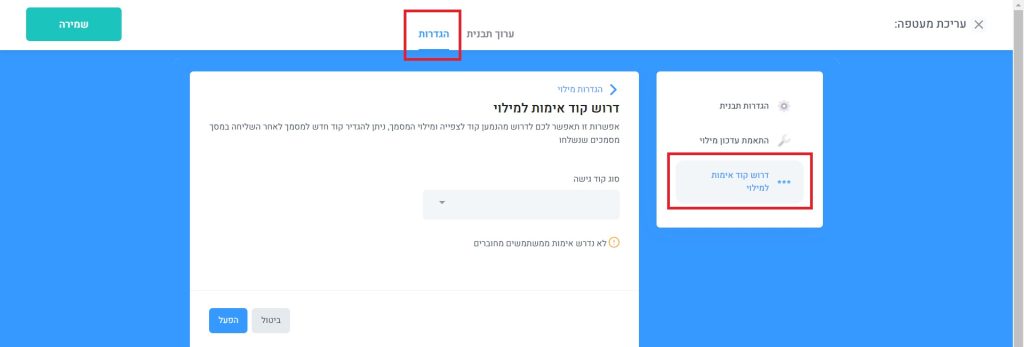מדריך זה יסביר כיצד ניתן לבטח מסמך אשר נשלח באמצעות קוד חד פעמי או קוד אימות מסוג OTP. בעת מילוי המסמך יידרש הנמען להזין את הקוד אשר הוגדר על מנת לצפות במסמך ולהתחיל את תהליך המילוי\חתימה.
תוכן עניינים
אבטחת מסמך מזדמן קוד רגיל
על מנת לאבטח מסמך מזדמן לבצע את הפעולות הבאות:
- התחבר\י למערכת עם המשתמש שלך
- בתפריט הניווט בצד ימין לחץ\י על הכפתור 'שלח מסמך'
- במסך הבא, בחר\י את הקובץ אותו ברצונך לשלוח
- לחץ\י על הכפתור 'הבא' בחלק השמאלי העליון של המסך
- לאחר הגדרת הנמענים והשדות במסמך יוצג חלון סיכום השליחה
- בחלון זה יש לסמן את האפשרות 'קוד גישה קבוע'
בעת פתיחת קישור המילוי של המסמך יידרש הנמען להזין את הקוד אשר הוגדר למסמך.
חשוב: במידה ולנמען קיים משתמש ב Easydoc והינו מחובר הוא לא יידרש להזין קוד גישה למסמך!
ניתן לשנות את קוד האבטחה אשר הוגדר למסמך במסך מסמכים שנשלחו.
אבטחת מסמך מזדמן באמצעות OTP
על מנת לאבטח מסמך מזדמן לבצע את הפעולות הבאות:
- התחבר\י למערכת עם המשתמש שלך
- בתפריט הניווט בצד ימין לחץ\י על הכפתור 'שלח מסמך'
- במסך הבא, בחר\י את הקובץ אותו ברצונך לשלוח
- לחץ\י על הכפתור 'הבא' בחלק השמאלי העליון של המסך
- לאחר הגדרת הנמענים והשדות במסמך יוצג חלון סיכום השליחה
- בחלון זה יש לסמן את האפשרות 'שליחת קוד הזדהות בהודעה (OTP)'
שים לב: שיטת האימות הינה הפוכה מערוץ השליחה בו נשלח המסמך, כך שאם המסמך נשלח בדוא"ל יידרש הנמען לאמת את מס' הטלפון הנייד אשר משויך לפרופיל הרלוונטי ב Easydoc ולהפך
בעת פתיחת קישור המילוי של המסמך יידרש הנמען לאמת את מס' הטלפון\כתובת הדוא"ל על מנת לבצע מילוי של המסמך.
הגדרות אבטחה בתבנית
על מנת לאבטח מסמך מתבנית יש לבצע את הפעולות הבאות:
- התחבר\י למערכת עם המשתמש שלך
- בתפריט הניווט בצד ימין לחץ\י על האפשרות 'תבניות'
- ברשימת התבניות לחץ\י על כפתור שלוש הנקודות
- בתפריט האפשרויות לחץ\י על האפשרות 'הגדרות'
- יש להפעיל את האפשרות 'דרוש קוד אימות למילוי באמצעות לחיצה על כפתור ההפעלה
- בחלון הבא יש לסמן את האפשרות 'שליחת קוד הזדהות בהודעה (OTP)'
- לחץ\י על 'הפעל' על מנת להפעיל ולשמור את ההגדרה
הגדרות אבטחה במעטפה
על מנת לאבטח מסמך מתבנית יש לבצע את הפעולות הבאות:
- התחבר\י למערכת עם המשתמש שלך
- בתפריט הניווט בצד ימין לחץ\י על האפשרות 'תבניות'
- לחץ\י על האפשרות 'מעטפות'
- ברשימת המעטפות לחץ\י על כפתור שלוש הנקודות של המעטפה הרלוונטית
- לחץ\י על האפשרות 'עריכה'
- בעמוד עריכת המעטפה יש ללחוץ על האפשרות 'הגדרות' בחלק האמצעי העליון של המסך
- לחץ\י על האפשרות 'דרוש קוד אימות למילוי' בתפריט הניווט הימני
- בעמוד ההגדרה יש לבחור את סוג האבטחה הנדרש
- לחץ\י על 'הפעל' על מנת להפעיל ולשמור את ההגדרה